Cette boîte de dialogue fournit un jeu d'outils permettant de créer des bitmaps en fonction de la correspondance UVW de l'objet. Les bitmaps affichent certaines propriétés de surface de l'objet. La fonction Sélectionner Bitmap vous permet également de sélectionner des sous-objets en fonction des attributs de correspondance.
L'objet doit également être associé à un Canal map (généralement 1) correspondant au paramètre Canal map courant dans la boîte de dialogue Map de surface rendue. Si l'objet n'a pas de canal map, un message d'erreur vous en informe. Pour obtenir un canal map, appliquez un modificateur Développer UVW ou Map UVW, puis convertissez l'objet en poly éditable.
Procédure
Exemple : utilisation de Map de surface rendue
- Dans le menu Rendu, choisissez Map de surface rendue.
La boîte de dialogue Map de surface rendue s'ouvre.
- Sélectionnez l'objet poly éditable pour lequel vous devez générer la map de surface.
- Définissez le paramètre Canal map de la boîte de dialogue Map de surface rendue de la même façon que celui de l'objet. Avertissement : Vérifiez que l'objet dispose d'un canal map et que le paramètre associé est bien défini sur le canal en question. Si vous essayez de créer une map de surface et qu'un message vous informe que le canal map n'existe pas, définissez le paramètre Canal map sur la valeur adaptée ou créez une nouvelle map si l'objet n'en a pas. Pour ce faire, appliquez un modificateur de map tel que Développer UVW ou Map UVW, puis rétractez la pile du modificateur.
De même, pour obtenir de meilleurs résultats, vérifiez que les clusters de la map ne se chevauchent pas. Par exemple, dans le modificateur Développer UVW, utilisez l'outil Aplatir correspondance.
- Cliquez sur l'un des quatre boutons situés en haut de la boîte de dialogue Map de surface rendue : Map Cavité, Map Densité, Map Poussière ou Map sous-surface.
Par exemple, si vous souhaitez générer une texture dans laquelle les zones concaves de l'objet auraient un aspect sale, utilisez l'outil Map Cavité.
Après une courte pause, la texture générée s'affiche dans une fenêtre séparée. Le type de texture (par exemple, Map Cavité) apparaît dans la barre de titre de la fenêtre.
- Dans la barre d'outils de la fenêtre de sortie, cliquez sur le bouton
 (Enregistrer image). Indiquez un nom, un type (format graphique) et un emplacement de fichier, puis cliquez sur Enregistrer.
(Enregistrer image). Indiquez un nom, un type (format graphique) et un emplacement de fichier, puis cliquez sur Enregistrer. - A l'aide de l'éditeur de matériaux, affectez le fichier image enregistré en tant que map diffuse dans un matériau. Affectez le matériau à l'objet qui vous a servi à générer la map.
Dans cette procédure, vous apprendrez à créer une map de surface, puis à l'utiliser dans un matériau.
Interface
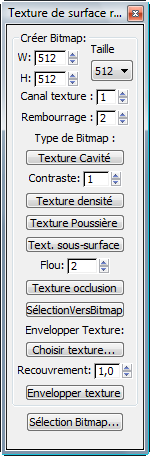
- W/H (largeur/hauteur)
- Largeur et hauteur du bitmap à générer. Conseil : Lorsque vous générez des bitmaps à utiliser dans des applications de rendu en temps réel, par exemple des jeux, les deux dimensions doivent être en pixels puissance 2, par exemple, 256 ou 512.
-
 Taille
Taille - Choisissez une taille à partir de la liste de valeurs prédéfinies.
- Canal map
- Canal map à utiliser lors de la génération du bitmap.
- Rembourrage
- Détermine le nombre de pixels ajoutés aux limites UVW en tant que "remplissage". Ces pixels de rembourrage n'écraseront pas les pixels des coutures UVW.
Cette valeur n'a aucun effet sur SélectionVersBitmap.
Type de Bitmap
- Map Cavité
- Cet outil permet de générer une image en échelle de gris qui indique si la surface de l'objet poly éditable est convexe ou concave à un point donné. Plus la surface est concave, plus les pixels sont obscurs. Plus la surface est convexe, plus les pixels sont clairs.
Cette image peut être utilisée en tant que cavité ou map "sale". Elle peut également servir de base pour peindre la texture ultérieurement.

Map cavité créée à partir du visage d'un personnage
- Contraste
- Permet de déterminer le degré de contraste supplémentaire ajouté. Dans un maillage à très haute résolution, la surface ne varie pas réellement de polygone à polygone. C'est pourquoi il peut être nécessaire d'augmenter le contraste pour faire apparaître clairement la différence entre la concavité et la convexité.
- Map densité
- Cet outil permet de générer une image en échelle de gris qui indique la densité du maillage poly éditable à un point donné. Les zones blanches représentent une distance courte jusqu'aux sommets, et les zones noires, une distance importante.

Map densité créée à partir du visage d'un personnage
- Map Poussière
- Cet outil permet de générer une image en échelle de gris qui détermine dans quelle mesure les points de la surface pointent vers la direction Z universelle. Le blanc représente les sommets qui pointent vers la direction Z et le noir représente les sommets pointant à 90 degrés (ou moins) de l'axe Z (ils sont donc parallèles au plan XY universel).

Map poussière créée à partir du visage d'un personnage
- Text. sous-surface
- Cet outil permet de générer une image en échelle de gris qui affiche une estimation du volume relatif d'un objet poly à un point donné. Le blanc représente les parties les plus minces, et le noir, les parties les plus épaisses. Cette map vous permet également de simuler une translucidité plus importante dans les zones les plus minces.
La map qui en résulte ne reflète pas la façon dont la lumière traverse la surface avec précision. Cependant, elle permet d'en donner une idée.
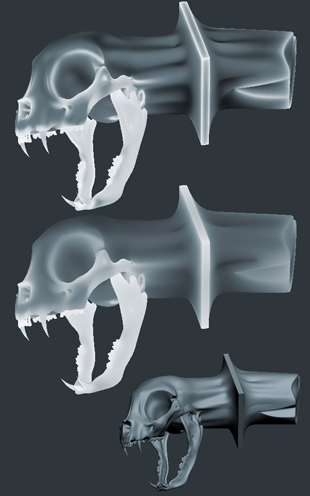
Maps sous-surface créées à partir d'un maillage poly, présentant des valeurs de flou différentes.
Les deux images du haut utilisent un ombrage planaire : seule la texture est visible.
- Flou
- Degré de flou appliqué à la map générée.
Dans l'illustration ci-dessus, le degré de flou appliqué au rendu de l'image du haut est défini sur 4, alors que dans l'image du milieu, le degré de flou est défini sur 40. de texture Dans le rendu de l'image du bas, aucune map n'est appliquée à l'objet poly.
- Map occlusion
- Génère une image bitmap en niveaux de gris en fonction de l'étendue de l'occlusion d'autres composants par les composants de l'objet. Ne dépend pas de l'éclairage de la scène.
- SélectionVersBitmap
- Cet outil permet de générer un bitmap en noir et blanc en fonction de la sélection de sous-objets courante. Le bitmap s'affiche dans une fenêtre à partir de laquelle vous pouvez l'enregistrer.
Les sous-objets sélectionnés dans un emplacement sont indiqués par les zones blanches de l'image de sortie. Au niveau sommet, chaque sommet est indiqué par un point blanc. Au niveau arête, chaque arête est indiquée par un point au milieu de l'arête. Au niveau polygone, chaque polygone est indiqué par une couleur blanche.
Un bitmap généré avec l'option SélectionVersBitmap vous permet de sélectionner des sous-objets avec l'outil Sélectionner Bitmap (voir ci-dessous).
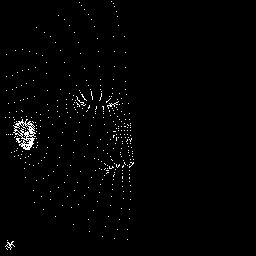
SélectionVersBitmap au niveau sommet
Remarque : Vous pouvez affecter des raccourcis IUP (catégorie OutilsPoly) à l'option SélectionVersBitmap. Une fois les raccourcis affectés, l'image est générée comme suit :- Normal (aucune clé)Crée un bitmap 256x256.
 Crée un bitmap 512x512.
Crée un bitmap 512x512.
Envelopper texture
Cet outil crée une texture à partir d'une map d'entrée. Il l'enveloppe autour de l'objet sélectionné de façon à ce qu'aucune couture de map n'apparaisse et qu'une échelle de texture uniforme soit appliquée à la surface. La texture d'entrée est projetée dans toutes les directions, le résultat est mélangé en fonction de la normale à la surface. Il est recommandé de fournir une texture de base au modèle utilisé. Par exemple, vous pouvez créer une texture de peau de base et en envelopper tout le modèle du personnage d'une manière uniforme. Cette option sert également pour les structures complexes, comme un arbre et ses branches.
Pour utiliser l'option Envelopper texture , cliquez tout d'abord sur Choisir texture pour déterminer le fichier de texture à utiliser. Sélectionnez ensuite l'objet à envelopper et cliquez sur Envelopper texture .
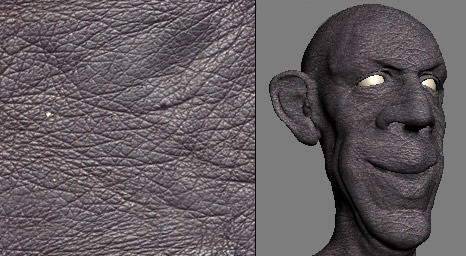
Texture d'entrée (à gauche) et texture enveloppée générée appliquée à un modèle (à droite).
- Choisir texture
-
Ouvre une boîte de dialogue de sélection de fichier permettant de déterminer le fichier image à utiliser pour envelopper en tant que texture.
- Recouv.
-
Nombre de répétitions de la texture sur l'objet, à la verticale et à l'horizontale.
- Envelopper texture
-
Sélectionnez un objet poly éditable et cliquez sur cette option pour envelopper la texture.
- Sélectionner Bitmap
-
Ouvre la boîte de dialogue Sélection Bitmap, qui vous permet de sélectionner des parties du modèle en fonction d'une image bitmap.